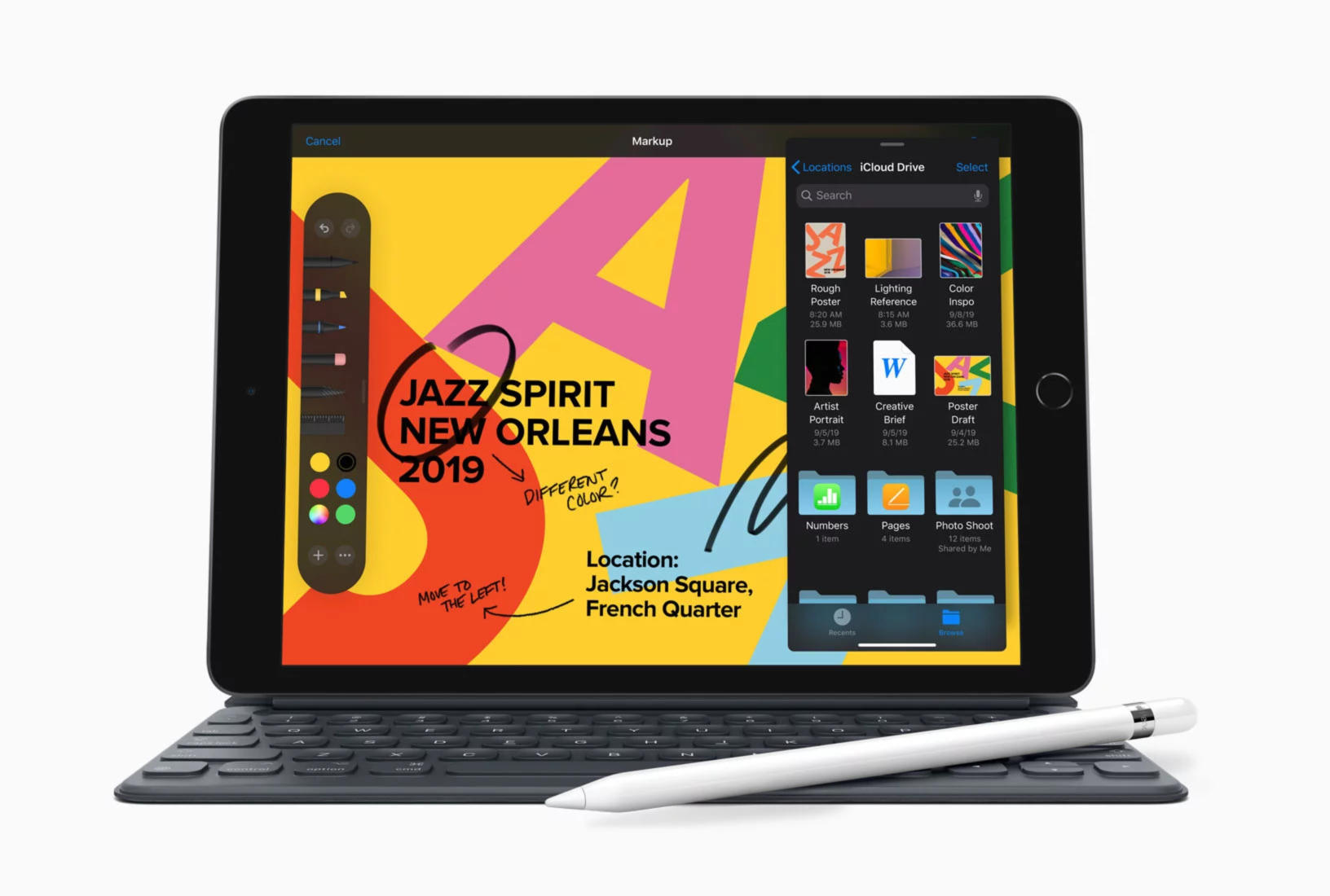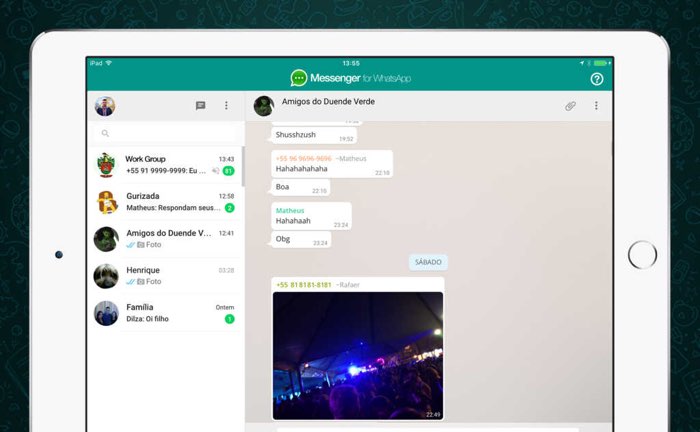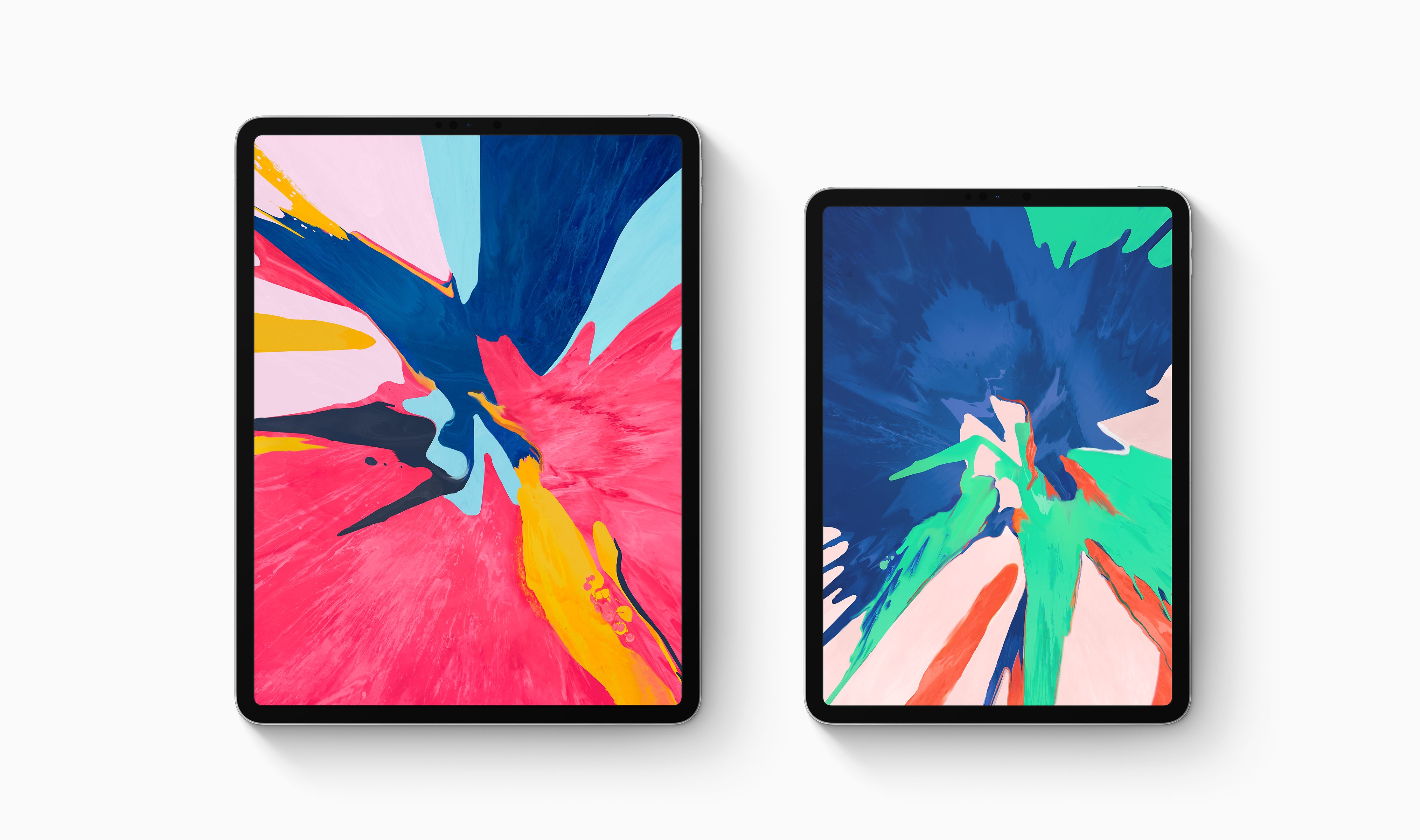Purtroppo anche gli iPad più prestanti, col tempo, potrebbero faticare nell’esecuzione di semplici operazioni. Fortunatamente però, effettuando qualche piccola modifica al sistema operativo, si potrà migliorare la situazione, andando a velocizzare le performance del tablet lentissimo.
Aggiornare il sistema operativo
Ecco una delle prime cose da fare per velocizzare iPad e qualsiasi prodotto iOS. Quando un iPad risulta più lento rispetto al suo normale funzionamento, controllate la presenza di aggiornamenti software ed eventualmente installateli. Così facendo, molti bug verranno risolti e con ogni probabilità si andranno ad eliminare i problemi che causano il rallentamento. Per farlo, non servirà altro che seguire la procedura in basso.
- Aprire l’app “Impostazioni”
- Continuare con “Generali”, poi con “Aggiornamento Software”
- Cliccare su “Scarica e installa” qualora dovesse essere presente un aggiornamento
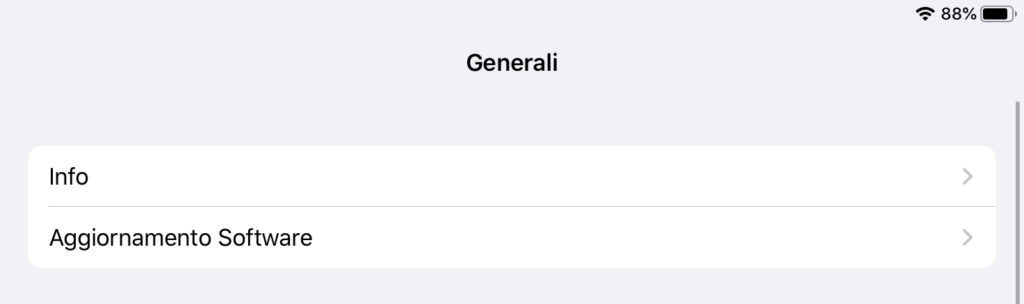
Riavviare l’iPad
Pur disponendo di capacità hardware sufficientemente elevate, qualsiasi modello di iPad potrebbe impuntarsi su determinate schermate. In questi casi, la migliore cosa da fare sarà riavviare semplicemente lo stesso tablet in modo da far ripartire tutte operazioni da zero. Per farlo basterà tenere premuto per qualche istante sul tasto di accensione e spegnimento e poi cliccarlo nuovamente.
Disattivare l’aggiornamento delle app in background
L’aggiornamento delle applicazioni in background è sicuramente uno strumento molto utile per evitare di riavviare costantemente le schermate dei vari servizi, ma potrebbe anche andare a riempire la RAM di iPad e diminuire le sue performance.
- Aprire “Impostazioni”
- Continuare con “Generali”
- Cliccare su “Aggiorna app in background”
- Disattivare il toggle alla destra di “Aggiorna app in background”
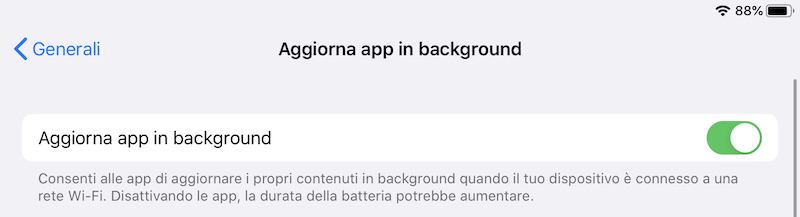
Usare un adblock
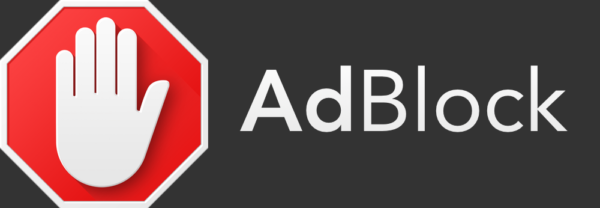
Anche le pubblicità dei siti web possono contribuire al rallentamento del tablet dell’azienda di Cupertino e per questo motivo, risulterà molto utile l’utilizzo di un adblock.
- Aprire “App Store” e accedere alla schermata di ricerca in basso a destra
- Cercare e scaricare una delle applicazioni “adblock”
- Dopo l’installazione, aprire l’app “Impostazioni”
- Continuare con “Safari”
- Attivare l’adblock appena scaricato
Liberare lo spazio di archiviazione
Uno dei metodi migliori per velocizzare le operazioni eseguite da un iPad è quello di alleggerire il suo contenuto liberando quanto più spazio di archiviazione possibile. Per farlo, vi consigliamo di controllare le applicazioni con contenuto più pesante nel seguente modo.
- Aprire “Impostazioni”
- Continuare con “Generali”
- Cliccare sulla voce “Spazio iPad”
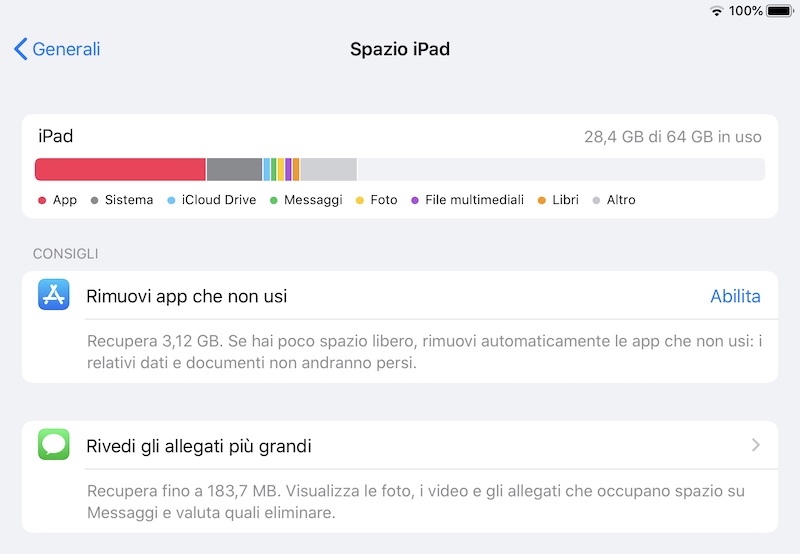
Inoltre, potrebbe risultare un’ottima idea andare a rimuovere le applicazioni poco utilizzate e più pesanti.
Disattivare la trasparenza
Per qualcuno risultano essenziali per migliorare l’esperienza visiva, mentre altri potrebbero tranquillamente farne a meno. Nel caso in cui facciate parte di quest’ultimo gruppo, vi consigliamo di disattivare anche gli effetti di trasparenza.
- Aprire l’app “Impostazioni”
- Cliccare su “Accessibilità”
- Continuare con “Schermo e dimensioni testo”
- Attivare la voce “Riduci trasparenza”
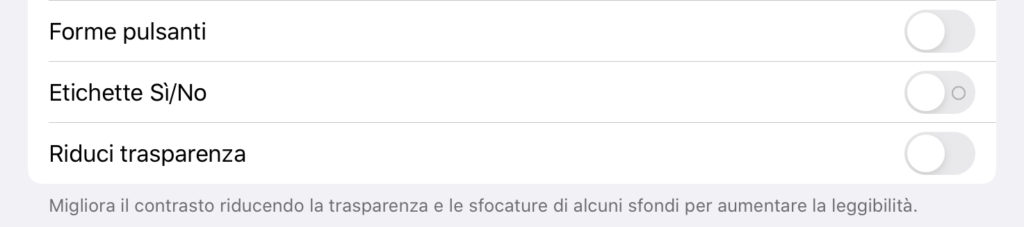
Diminuire gli effetti software
Gli effetti visivi, quelli di iMessage e la riproduzione automatica dei video su App Store influiscono pesantemente sulle prestazioni generali di iPad. Per questo motivo, nel caso in cui non siano per voi necessari, vi consigliamo di ridurli.
- Aprire l’app “Impostazioni”
- Cliccare su “Accessibilità”
- Continuare con “Effetti schermo”
- Attivare il toggle alla destra di “Riduci movimento”
- Disattivare il toggle alla destra di “Effetti iMessage automatici” e “Riproduci automaticamente anteprime video”
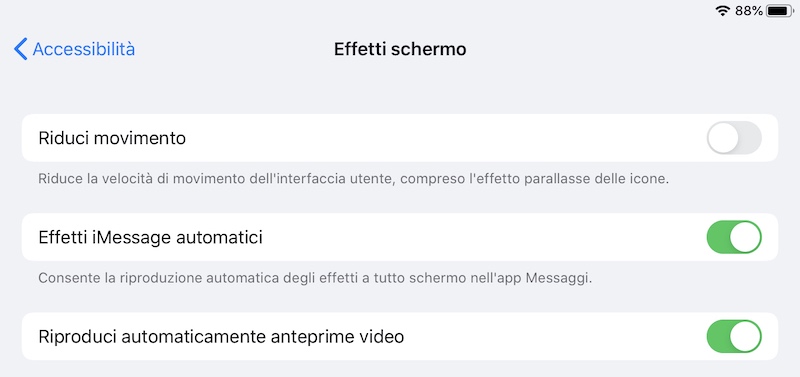
Utilizzare sfondi statici
Gli sfondi animati di iOS sono davvero pochi, ma ciò potrebbe non aver influito sulla scelta finale del wallpaper del vostro iPad. Se così fosse, vi consigliamo di ripensarci e di scegliere uno sfondo statico, evitando anche gli effetti “parallasse” e “Live”.
Evitare applicazioni di pulizia
A chiunque può esser venuto in mente di provare ad installare un’applicazione dedicata alla pulizia di iPad, ma la verità è che i suddetti software non hanno i permessi necessari per mantenere la loro promessa. Per questo motivo, la loro installazione andrà soltanto a contribuire all’appesantimento dello spazio di archiviazione, rallentando ulteriormente il dispositivo.
Dubbi o problemi? Vi aiutiamo noi
Puoi scoprire contenuti esclusivi ed ottenere supporto seguendo i canali Youtube, TikTok o Instagram del nostro fondatore Gaetano Abatemarco. Se hai Telegram vuoi rimanere sempre aggiornato, iscriviti al nostro canale Telegram.